如何使用cmd命令删除文件 cmd命令强制删除文件的教程
更新时间:2023-02-20 15:53:00作者:mei
电脑删除文件的方法很多,其中使用CMD命令删除顽固文件是不错的办法,操作起来也简单,一看便明白,接下去教程内容带来使用cmd命令强制删除文件的方法步骤,希望能帮助到大家。
具体方法如下:
1、首先在系统界面同时按下win+r键。

2、在打开的运行中输入cmd进入命令提示符界面。
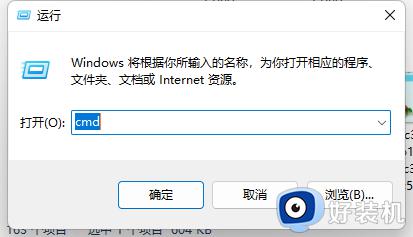
3、提前想好你要删除的文件夹。想要删除的文件夹下可能还有很多子文件夹和各子文件夹下文件,下图文件夹只是做示范。
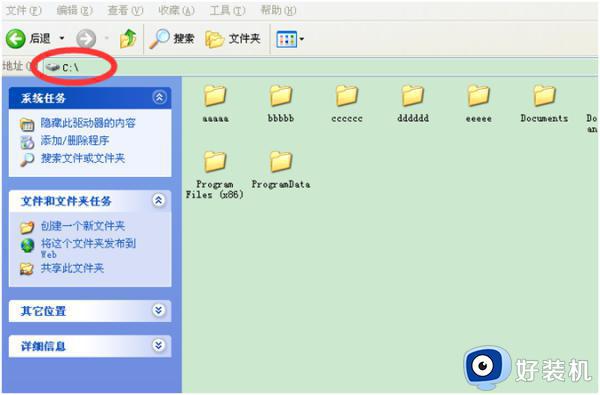
4、特别需要注意的是,单纯的rd命令只能删除空文答件夹。
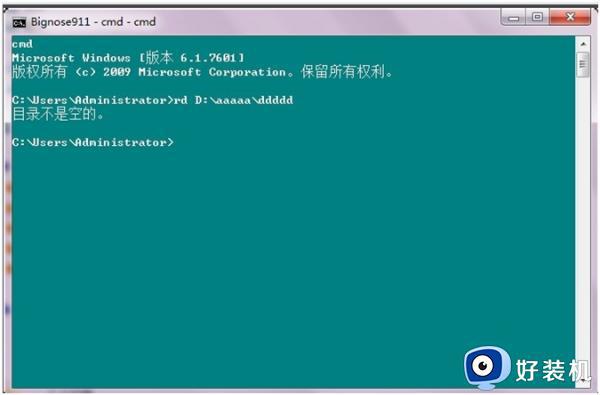
5、在准备删除之前,可以先看看这个文件夹里面到底有些什么子文件夹和文件。还有没有需要的文件了。

6、先删除aaaaa下所有的文件(而非文件夹),输入以下这个命令: DEL D:aaaaa*.* 然后会弹出选择提示是否确定删除的界面,根据提示,请选择y,y的意思是确定删除。
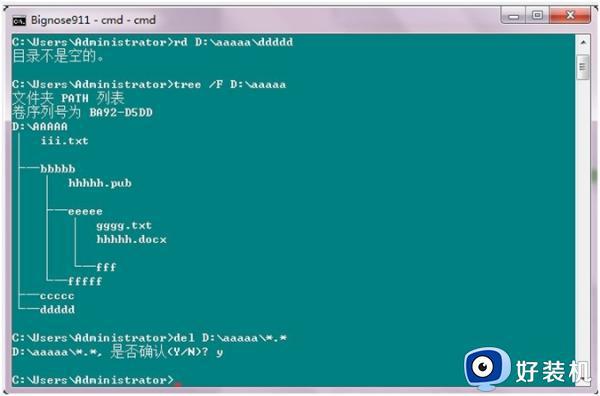
7、经过第一步的操作,这里的文件夹都已经是空文件夹了。继续输入以下命令: RD /S D:aaaaa 。同样会弹出选择提示是否确定删除的界面,还是根据提示选择y,即确定删除。
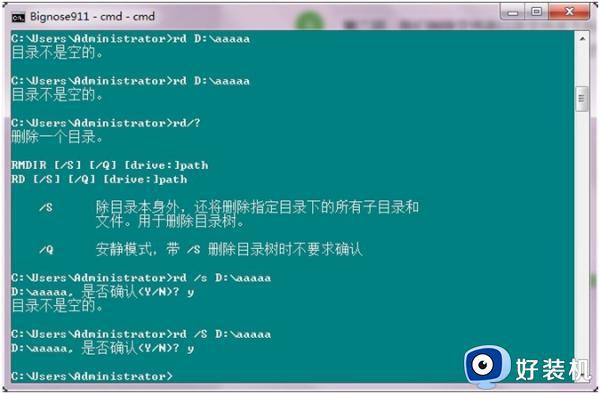
8、通过以上步骤的操作,被选择的文件就会被彻底删除掉了。
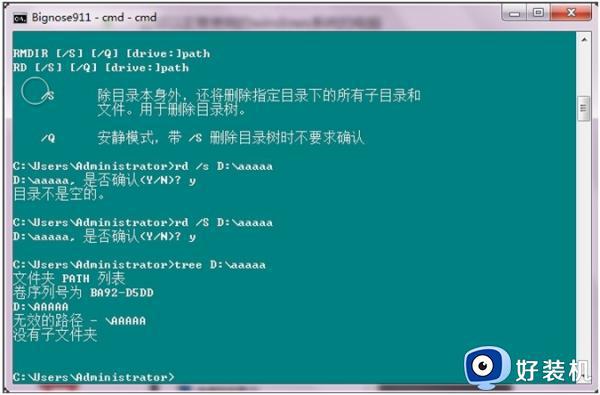
以上详解cmd命令强制删除文件的教程,此方法可以将一些顽固文件给删除,希望对大家有所帮助。
如何使用cmd命令删除文件 cmd命令强制删除文件的教程相关教程
- cmd强制删除文件夹命令是什么 cmd如何使用命令强制删除文件夹
- 如何利用cmd命令删除文件 cmd命令删除无用的文件
- 怎么用cmd命令创建文件和文件夹 用cmd命令创建文件和文件夹方法教程
- 如何用cmd命令结束进程 cmd强制结束进程命令是什么
- cmd如何进入指定目录 cmd怎么进入指定文件夹
- cmd如何进入d盘文件夹 cmd命令怎么进入d盘文件夹
- windows进入文件夹cmd命令使用方法 windows中cmd进入某一个文件夹是什么
- cmd加密文件命令是什么 怎么用cmd设置密码
- cmd管理员身份运行命令的方法 cmd如何使用管理员身份运行
- 关闭休眠文件命令是什么 电脑系统休眠文件怎么删除命令
- 电脑无法播放mp4视频怎么办 电脑播放不了mp4格式视频如何解决
- 电脑文件如何彻底删除干净 电脑怎样彻底删除文件
- 电脑文件如何传到手机上面 怎么将电脑上的文件传到手机
- 电脑嗡嗡响声音很大怎么办 音箱电流声怎么消除嗡嗡声
- 电脑我的世界怎么下载?我的世界电脑版下载教程
- 电脑无法打开网页但是网络能用怎么回事 电脑有网但是打不开网页如何解决
电脑常见问题推荐
- 1 b660支持多少内存频率 b660主板支持内存频率多少
- 2 alt+tab不能直接切换怎么办 Alt+Tab不能正常切换窗口如何解决
- 3 vep格式用什么播放器 vep格式视频文件用什么软件打开
- 4 cad2022安装激活教程 cad2022如何安装并激活
- 5 电脑蓝屏无法正常启动怎么恢复?电脑蓝屏不能正常启动如何解决
- 6 nvidia geforce exerience出错怎么办 英伟达geforce experience错误代码如何解决
- 7 电脑为什么会自动安装一些垃圾软件 如何防止电脑自动安装流氓软件
- 8 creo3.0安装教程 creo3.0如何安装
- 9 cad左键选择不是矩形怎么办 CAD选择框不是矩形的解决方法
- 10 spooler服务自动关闭怎么办 Print Spooler服务总是自动停止如何处理
